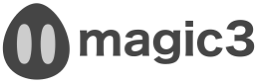ウィジェット/フリーレイアウトお問い合わせ
画面の入力欄と送信メールの内容を自由にレイアウト可能なお問い合わせメール送信機能です。
画面上で表計算も行え、簡易的な見積もりフォームも作成できます。
以下の特徴があります。
- フリーレイアウト
HTMLで作成するテンプレートの任意の位置に入力フィールドが埋め込み可能です。 - 添付ファイル
アップロードしたファイルをメールに添付して送信することができます。 - 簡易自動計算
入力フィールド間で計算式が設定でき、表計算や簡単な見積もり画面が作成できます。
お問い合わせの作成
- ウィジェットの管理画面を起動します。
「テンプレート」が実際に表示されるHTMLになります。「テンプレート」に必要な入力フィールド(お問い合わせ項目)を埋め込んでお問い合わせを作成します。
あらかじめ必要なボタンがいくつか並んでいますが、これらは実際の画面の切り替わりで自動的に表示、非表示の制御が行われます。通常は位置だけ調整してそのまま利用します。ボタンのタグのIDは「規定タグID」で規定しているので変更しないようにします。

- 「お問い合わせ項目」の「追加」ボタンを押し、お問い合わせ項目を作成します。
お問い合わせ項目は、テキストボックス、テキストエリア、セレクトメニュー、チェックボックス、ラジオボタンが作成可能です。
項目の種別ごとに必要なデータを設定します。以下の例では、「セレクトメニュー」項目で選択肢用のデータとして「東京;大阪;名古屋」が設定されています。
- 作成した項目のタグをテンプレートに埋め込みます。

- プレビューで確認します。

計算項目の作成
計算項目を使って項目間での数値計算を行う場合は以下の設定を行います。
計算項目に入力可能な文字は数値のみに制限されます。数値を変更したタイミングで再計算処理が走ります。
- 計算項目はすべて「テキストボックス(計算)」タイプで作成します。
- 計算項目には英小文字1文字(a~z)で「フィールドID」を付けます。
- 他の項目から計算値を取得する場合は「計算式」を使用します。計算式は「フィールドID」を使用して四則演算「+-*%」が可能です。
- 初期値がある場合は「デフォルト」に設定します。
- ユーザからの入力を不可にする場合は「編集不可」にチェックを入れます。
以下は、横の列で小計を算出し、小計から合計を算出する設定例です。


このように表示されます。